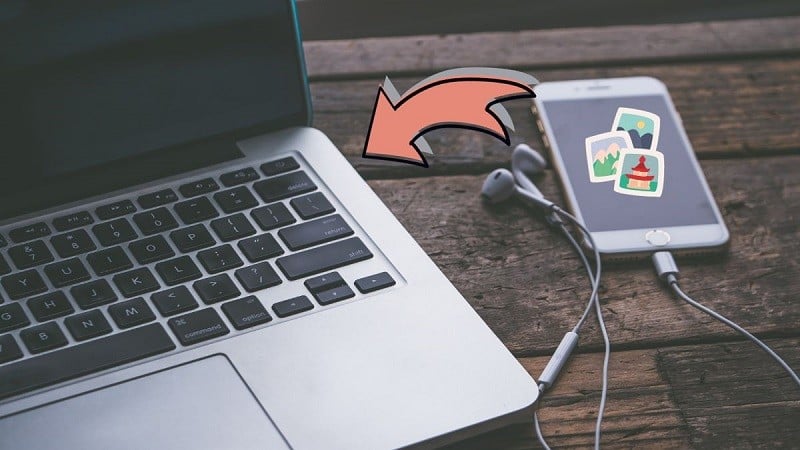 |
Hãy tham khảo các thao tác đơn giản để bạn có thể chuyển ảnh từ iPhone sang MacBook, giúp bạn lưu lại mọi khoảnh khắc quý báu một cách dễ dàng!
Chuyển ảnh bằng AirDrop
Lưu ý: iPhone và MacBook của bạn kết nối với cùng một mạng Wi-Fi.
Trên MacBook: Mở Finder >> Tại thanh bên trái, bạn hãy nhấp vào mục AirDrop. Cửa sổ AirDrop sẽ hiện ra. Ở góc dưới cùng, nhấn chọn Mọi người để cho phép tất cả thiết bị xung quanh kết nối.
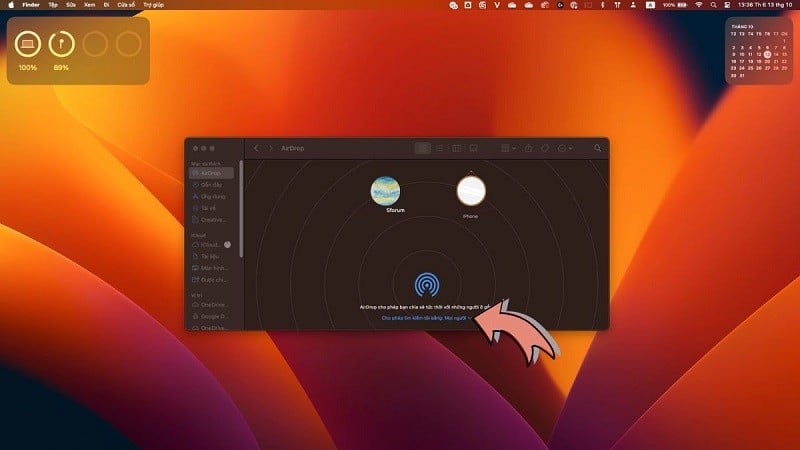 |
Trên iPhone:
Bước 1: Truy cập vào Cài đặt (Settings) >> Nhấn chọn Cài đặt chung >> Cuộn xuống và chọn vào AirDrop.
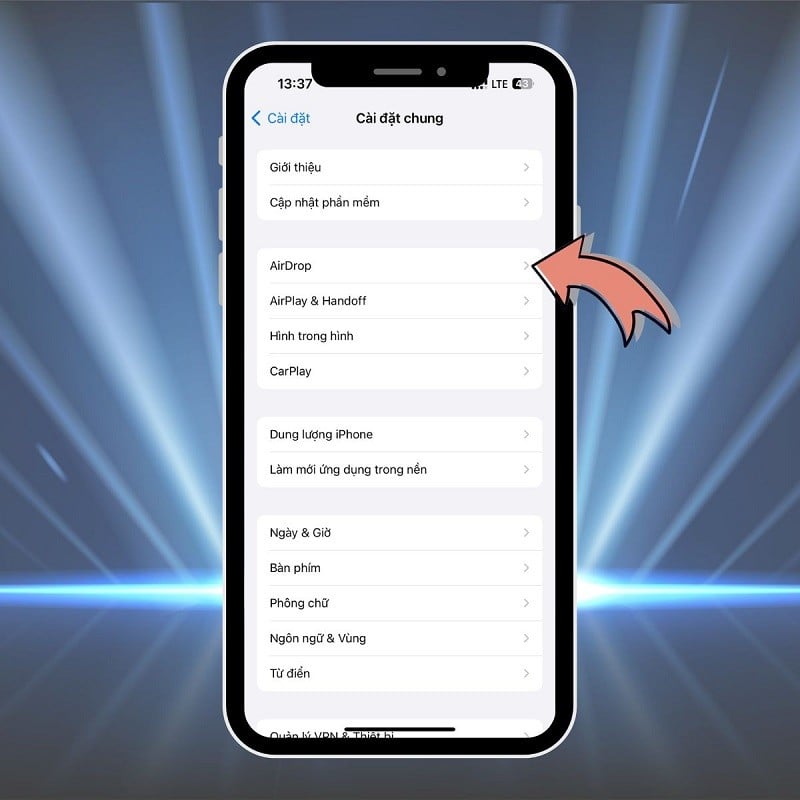 |
Bước 2: Tại đây, chọn Chỉ danh bạ hoặc Mọi người trong 10 phút giống như trên MacBook.
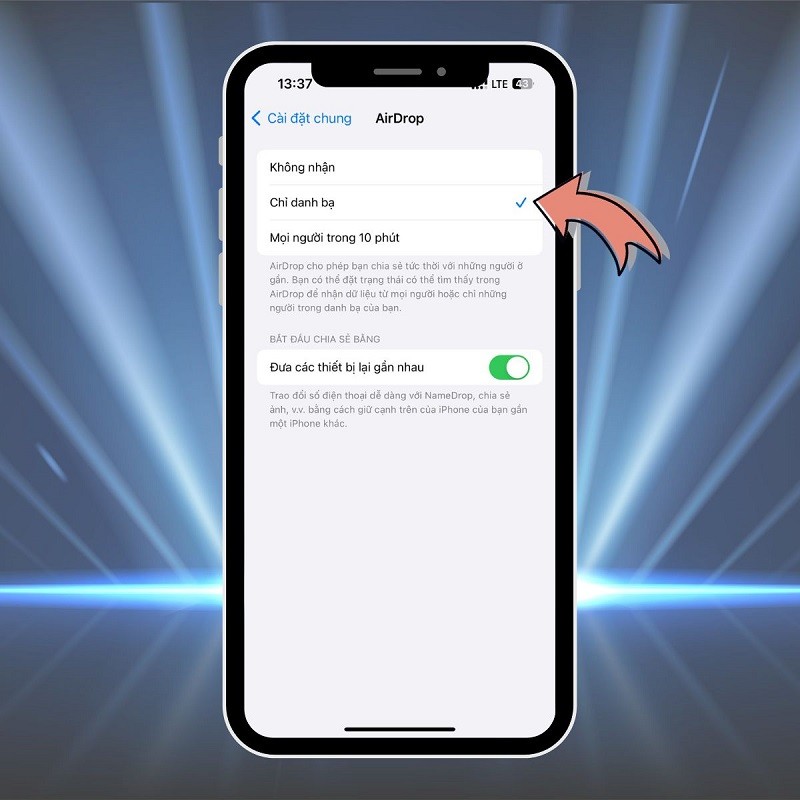 |
Bước 3: Mở Thư viện ảnh (Photos) trên iPhone của bạn, ấn chọn bức ảnh bạn muốn chuyển và bấm vào biểu tượng chia sẻ (hình hộp mũi tên).
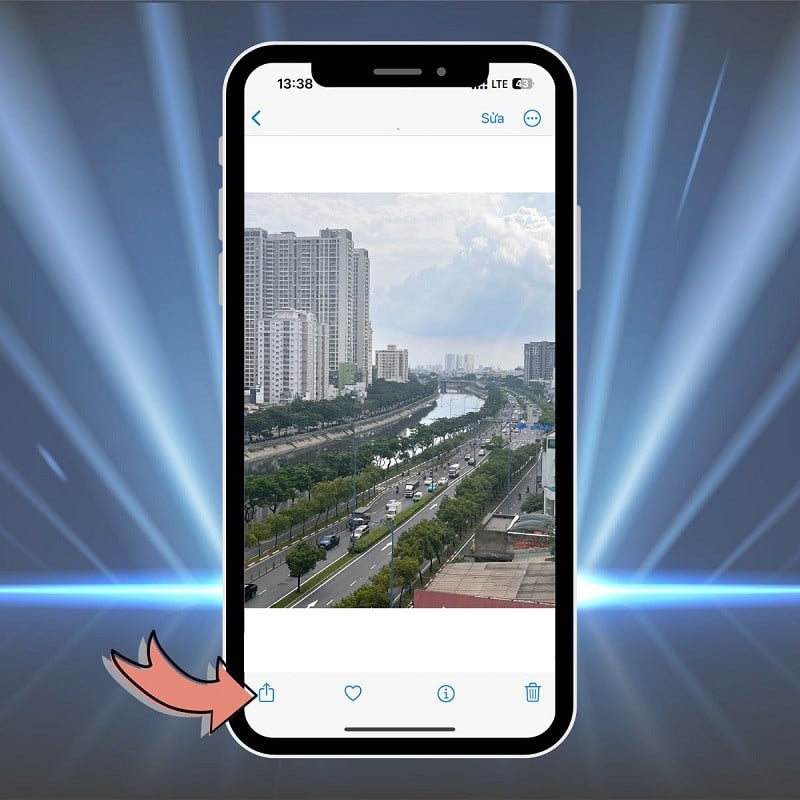 |
Bước 4: Lúc này, một danh sách các tùy chọn sẽ được mở ra. Tại đây, bạn nhấn chọn AirDrop.
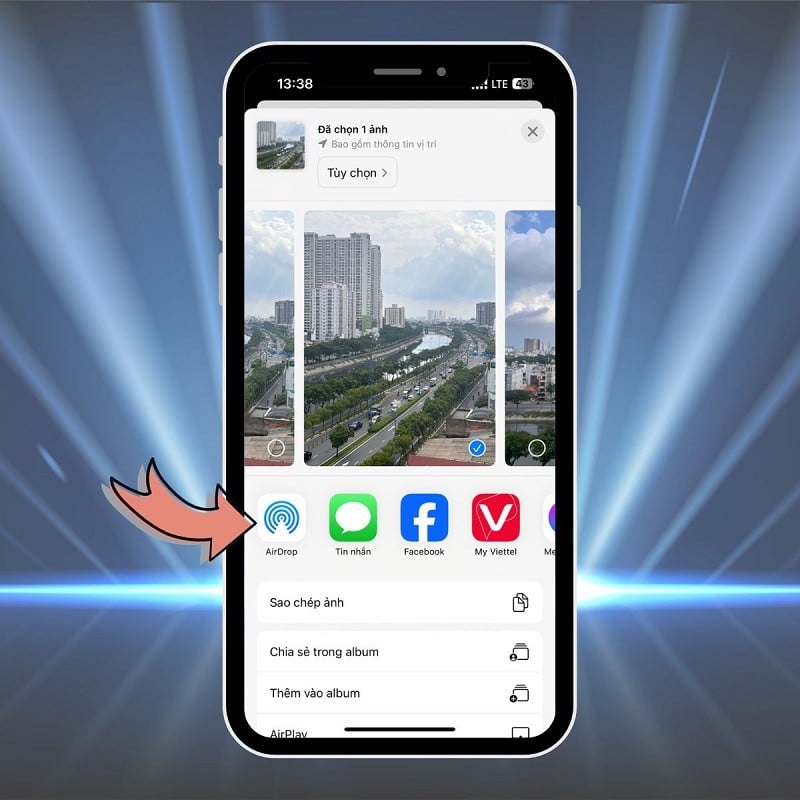 |
Bước 5: Tiếp theo, chọn tên MacBook của bạn. Ảnh sẽ tự động chuyển và xuất hiện trong thư mục Tải về (Downloads) trên MacBook.
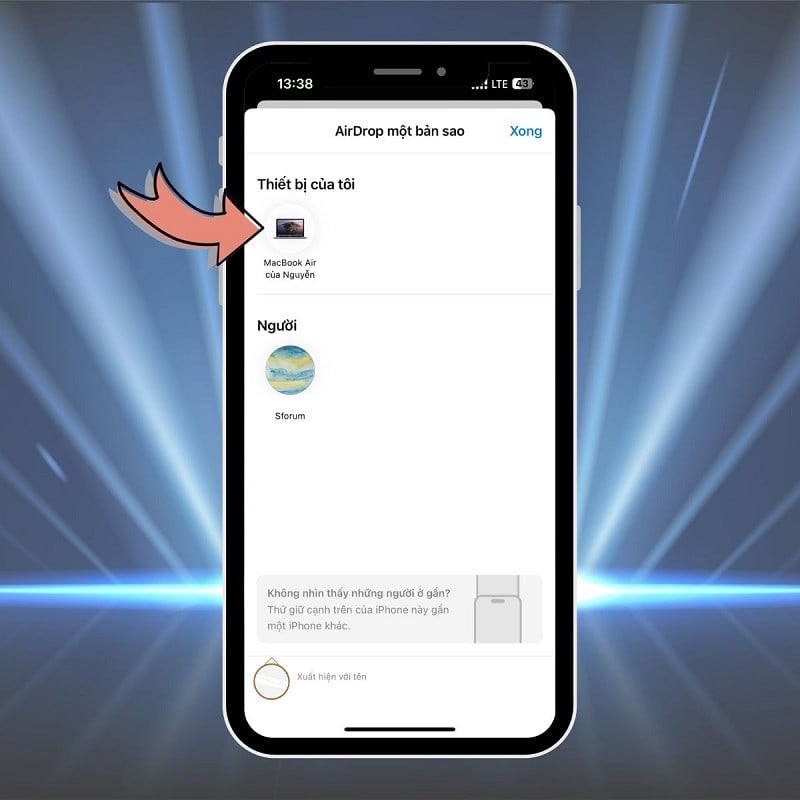 |
Chuyển ảnh thông qua iCloud
Lưu ý: iPhone và MacBook của bạn đều phải đăng nhập bằng cùng một Apple ID.
Trên iPhone:
Bước 1: Mở Cài đặt >> Nhấp vào tên Apple ID của bạn ở phía trên cùng >> Chọn iCloud.
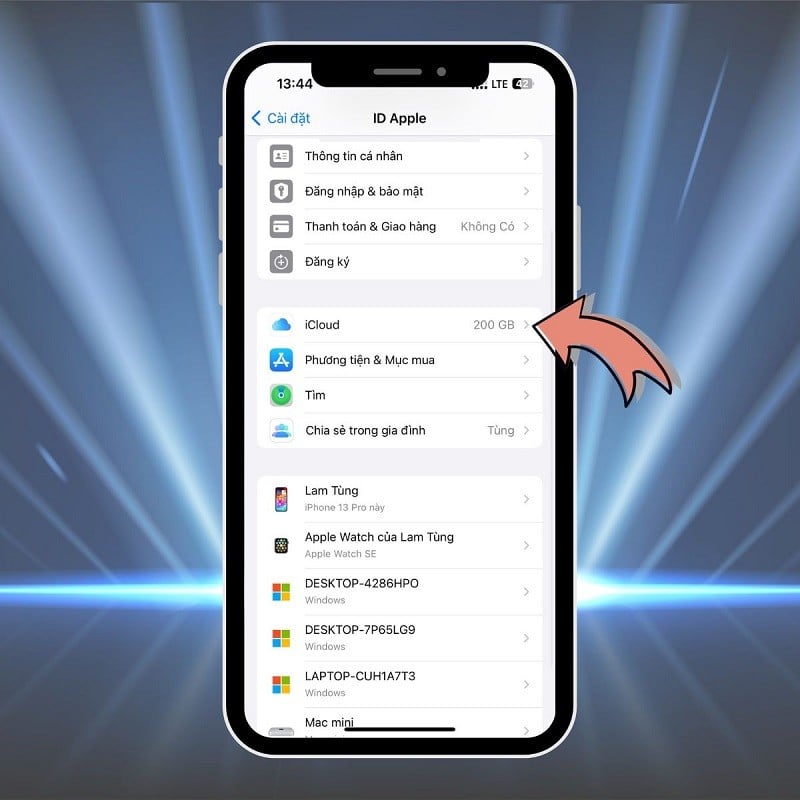 |
Bước 2: Tại đây, bạn chọn Ảnh >> bật Đồng bộ hóa iPhone này.
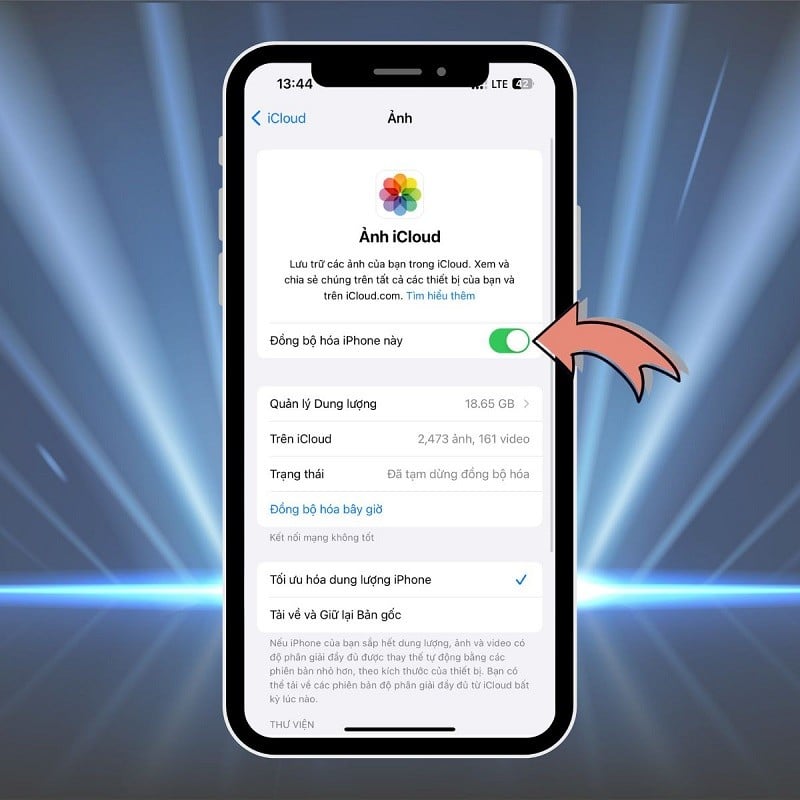 |
Trên MacBook:
Bước 1: Mở System Preferences (từ biểu tượng Apple ngay góc bên trái trên cùng hoặc từ Launchpad) >> Nhấn chọn Apple ID.
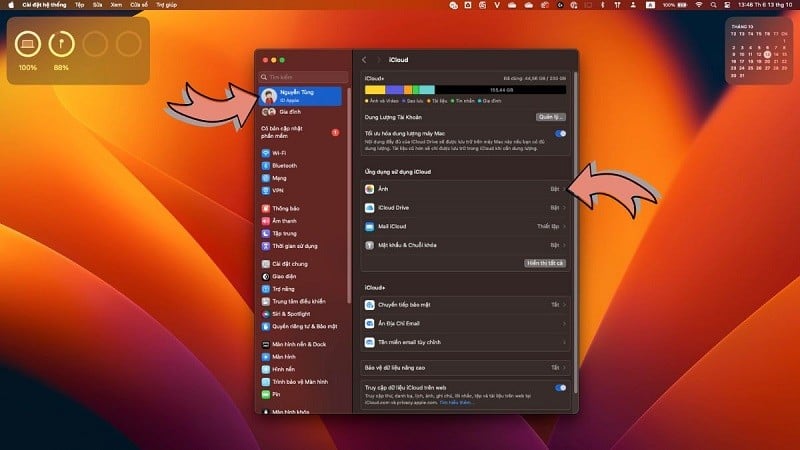 |
Bước 2: Hãy đảm bảo rằng Photos đã được tích chọn trong danh sách những ứng dụng sử dụng iCloud. Sau vài phút, ảnh từ iPhone của bạn sẽ xuất hiện trong mục Photos trên MacBook.
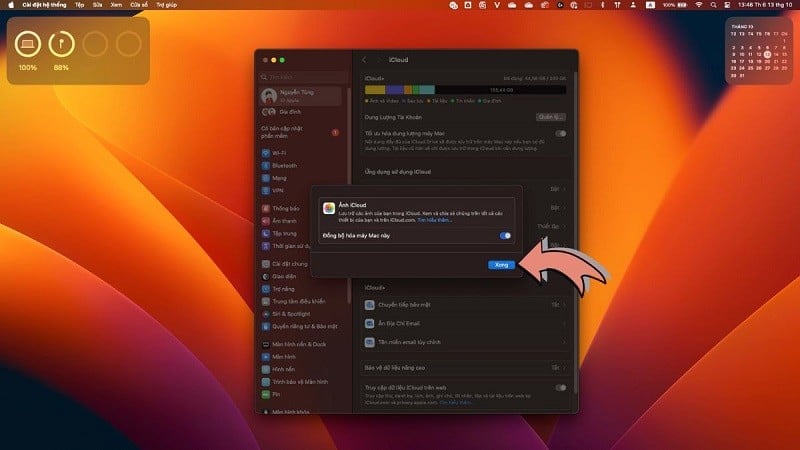 |
Vừa rồi là những bước chuyển ảnh từ iPhone sang MacBook một cách đơn giản và tiện lợi. Chúc bạn có những trải nghiệm tuyệt vời trên iPhone và MacBook của mình.
Nguồn






















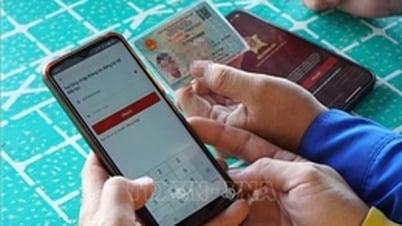




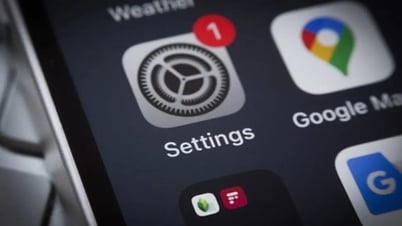





































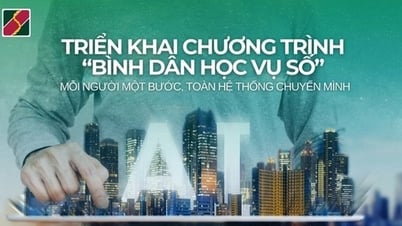




![[Ảnh] Tổng Bí thư Tô Lâm dự ra mắt 3 nền tảng số phục vụ triển khai Nghị quyết số 57-NQ/TW](https://vphoto.vietnam.vn/thumb/402x226/vietnam/resource/IMAGE/2025/7/2/d7fb7a42b2c74ffbb1da1124c24d41d3)





































Bình luận (0)